VLC Media Player'da çevrimiçi bir videoyu (YouTube videoları gibi) oynatmaya çalışırken "Girişiniz açılamıyor" hatası mı alıyorsunuz? Medya bağlantınız bozuk olabilir ya da uygulamanızda ya da sisteminizde sorunlar olabilir. İçeriğinizi yayınlayabilmeniz için bu sorunları nasıl çözeceğinizi göstereceğiz.
Yukarıdaki hatanın nedenlerinden bazıları arasında VLC'nin güncel olmaması, güvenlik duvarınızın sağlanan medya bağlantısına erişimi kısıtlaması veya yerel bir dosyayı oynatıyorsanız dosyanın sahibi olmamanız sayılabilir.
Medya Bağlantınızın (MRL) Geçerli Olduğundan Emin Olun
VLC'de çevrimiçi içeriği oynatamadığınızda kontrol etmeniz gereken ilk şey, medya dosyanızın kaynak bağlantısıdır. Açmaya çalıştığınız bağlantı bozuk olabilir ve uygulamanın hata görüntülemesine neden olabilir.
Bunu kontrol etmenin bir yolu, bağlantıyı VLC'den alıp web tarayıcınıza yapıştırmaktır. Bağlantınız tarayıcıda açılıyorsa, iyi çalışıyor demektir. Ancak bağlantı yüklenemiyor ise oynatmak istediğiniz içerik için geçerli bir bağlantı bulmanız gerekir.
VLC Tercihlerinizi Sıfırlayın
Uygulamanın tamamen size ait olması için VLC'de çeşitli özelleştirmeler yapabilirsiniz. Bazen çok fazla özelleştirme uygulamanın arızalanmasına neden olarak çeşitli hatalara neden olur.
Bu durumda, VLC'de özel tercihlerinizi temizleyin yapabilir ve uygulamaya yeni bir başlangıç yapabilirsiniz. Daha sonra isterseniz ayarlarınızı sıfırdan yeniden özelleştirebilirsiniz.
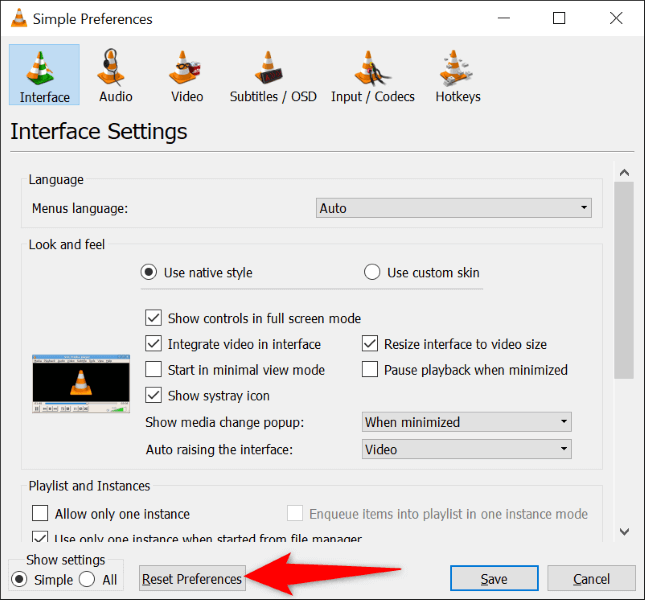
Uygulamayı Güncelleyerek VLC Hatalarını Düzeltme
Güncel olmayan uygulama sürümlerinde genellikle birçok sorun bulunur. “Girişiniz açılamıyor” hatası, bilgisayarınızdaki eski bir VLC uygulamasının sonucu olabilir. Bu durumda en son sürüme uygulamanızı güncelleyin geçebilir ve sorununuzu çözebilirsiniz.
VLC'yi güncellemek hızlı, kolay ve ücretsizdir. Bunu nasıl yapacağınız aşağıda açıklanmıştır.

Windows 10/11'de Medya Dosyası Sahipliğinizi Değiştirme
Yerel bir video dosyasını oynatmaya çalışırken yukarıdaki VLC hatasını alıyorsanız, dosyaya erişim için tam izniniz olmayabilir. Bu dosya izni sorunları Windows'ta yaygındır ve bunları oldukça kolay bir şekilde düzeltebilirsiniz.
Dosyayı VLC'de erişilebilir hale getirerek kendiniz medya dosyanızın sahipliğini aktarın yapabilirsiniz.
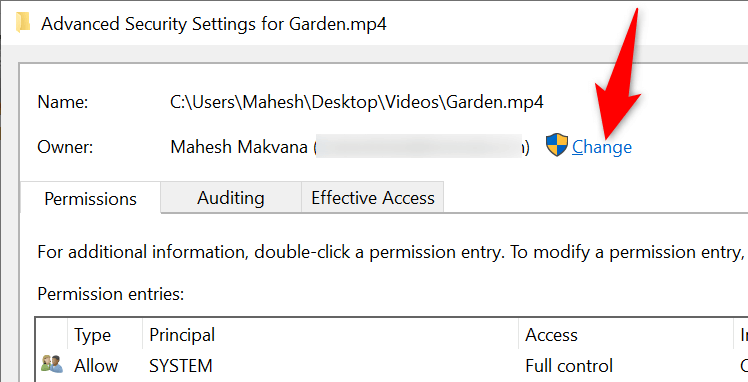
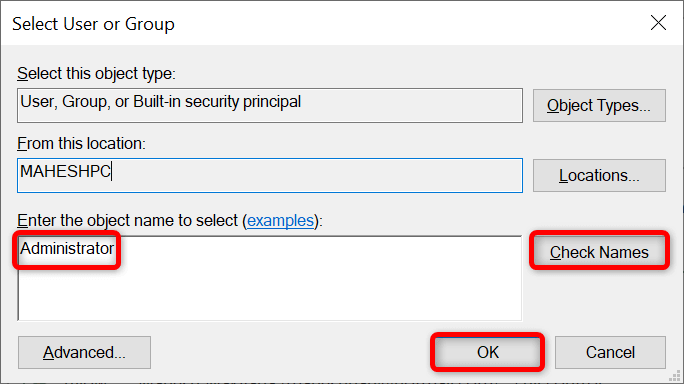
Güvenlik Duvarı Ayarlarınızı Devre Dışı Bırakın veya Değiştirin
"Girişiniz açılamıyor" hatasını almanızın bir nedeni, sisteminizin güvenlik duvarının medya bağlantınıza erişimi engellemesidir. Bu durumda VLC'nin bir hata mesajı görüntülemekten başka seçeneği yoktur.
Geçici olarak güvenlik duvarınızı devre dışı bırakma itibarıyla durumun böyle olup olmadığını kontrol edebilirsiniz. İşi yaparsa VLC'yi güvenlik duvarınızın istisna listesine ekleyerek uygulamanın tüm bağlantılara erişebilmesini sağlayabilirsiniz.
Microsoft Windows Defender Güvenlik Duvarını Kapatın
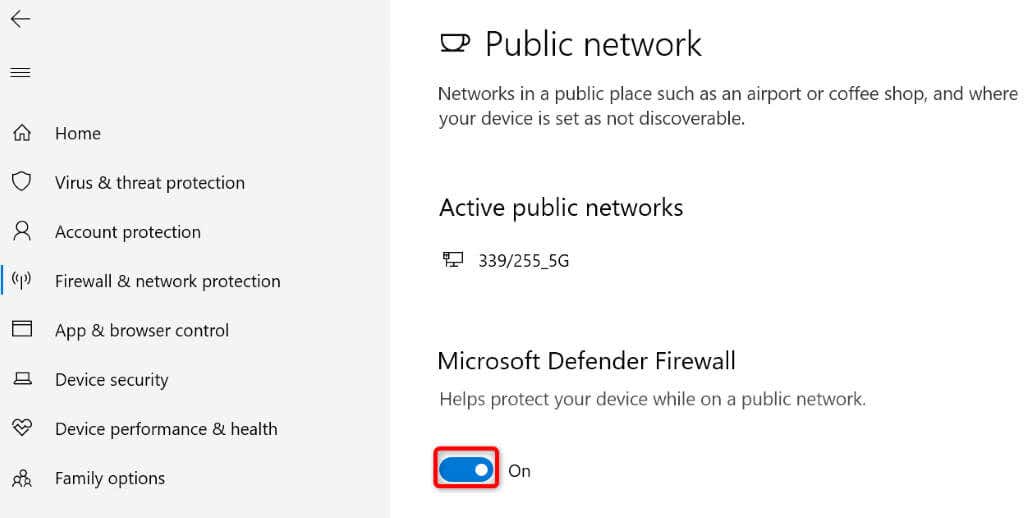
Dosyanız VLC'de sorunsuz bir şekilde oynatılıyorsa uygulamayı güvenlik duvarınızın istisnalar listesi 'ya şu şekilde ekleyin:
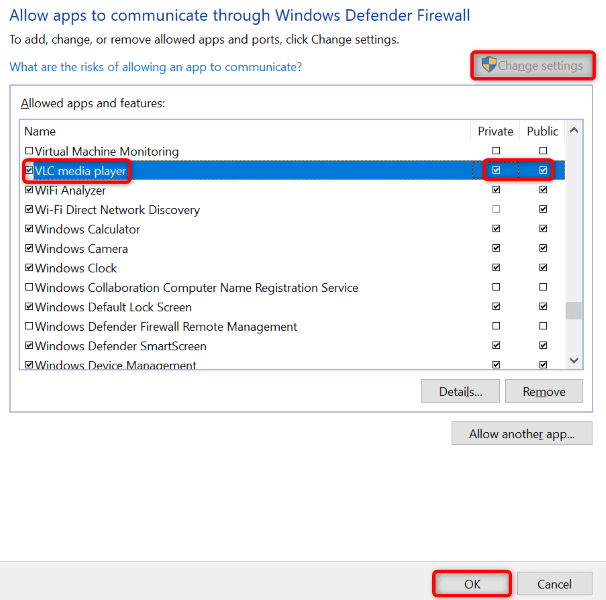
Antivirüs Yazılımınızı Kapatın
Virüsten koruma programınız VLC'yi kötü amaçlı bir uygulama olarak algılamış ve uygulamanın çevrimiçi medya bağlantılarına erişimini engelliyor olabilir. Durumun böyle olup olmadığını kontrol etmek için antivirüs korumanızı kapatın ve VLC'nin dosyanızı oynatıp oynatamayacağına bakın.
Korumayı aşağıdaki gibi Microsoft Defender Antivirus'ü kapatın yapabilirsiniz.
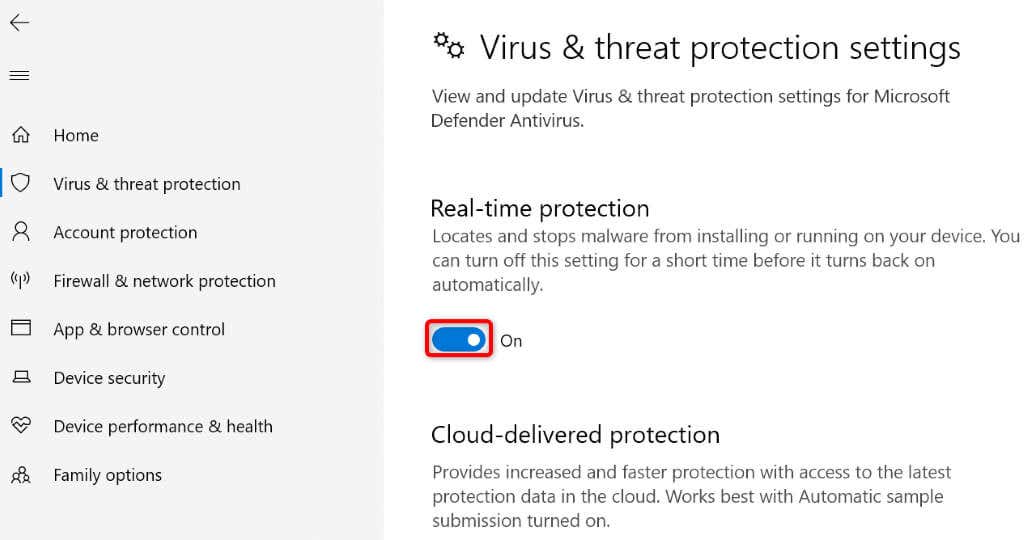
VLC'yi Bilgisayarınıza Yeniden Yükleyin
"Girişiniz açılamıyor" hatası devam ederse VLC'nin temel uygulama dosyaları bozuk olabilir. Bu, uygulamanın düzgün çalışmamasına neden olarak çeşitli hata mesajlarına neden olur.
Bir uygulamanın çekirdek dosyalarını düzeltemeyeceğiniz için, kaldır ve yeni çalışma dosyaları getirmek üzere uygulamayı yeniden yükleyebilirsiniz. VLC'yi Windows, Mac ve Linux'a yeniden yüklemek kolaydır. İşte Windows işletim sistemine yönelik talimatlar.
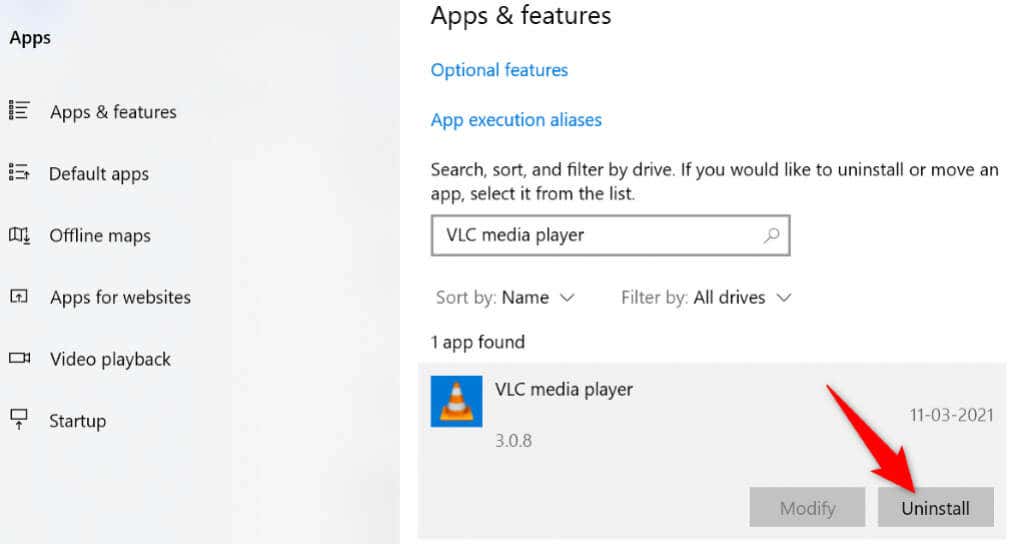
Alternatif Bir Medya Oynatıcı Kullanın
Yukarıdaki yöntemleri izledikten sonra bir VLC oynatıcının çalışmaması nadir bir durum olsa da hata mesajı almaya devam ederseniz işletim sisteminiz için mevcut diğer medya oynatıcıları yöntemden birini kullanmayı düşünün..
Windows, Mac ve Linux sisteminizde videoları hem çevrimiçi hem de çevrimdışı olarak izlemek için kullanabileceğiniz birçok harika medya oynatıcısı vardır. Genellikle VLC ile aynı işlevlere sahip olursunuz, dolayısıyla deneyiminiz hemen hemen aynı kalır.
VLC Media Player'da Sorunsuz Çevrimiçi İçerik Akışı
VLC, hem çevrimiçi hem de çevrimdışı olarak çeşitli türdeki medya dosyalarını oynatma yeteneğine sahiptir. çevrimiçi bir dosyayı akışla yayınlama işlemini yapmaya çalışırken bir hata alırsanız yukarıda özetlenen düzeltmeler sorununuzu çözecektir.
VLC medya bağlantınıza eriştiğinde, favori programlarınızı, filmlerinizi ve uygulamadaki diğer öğeleri (hiçbir sorun olmadan) izleyebileceksiniz. İyi yayınlar!
.